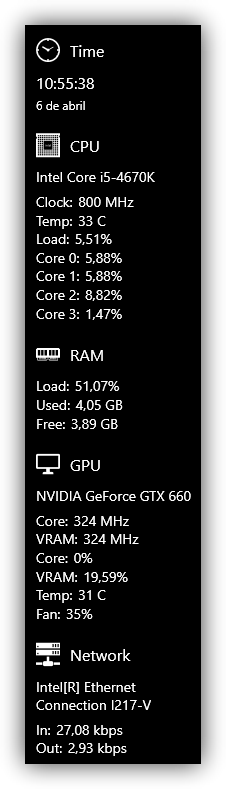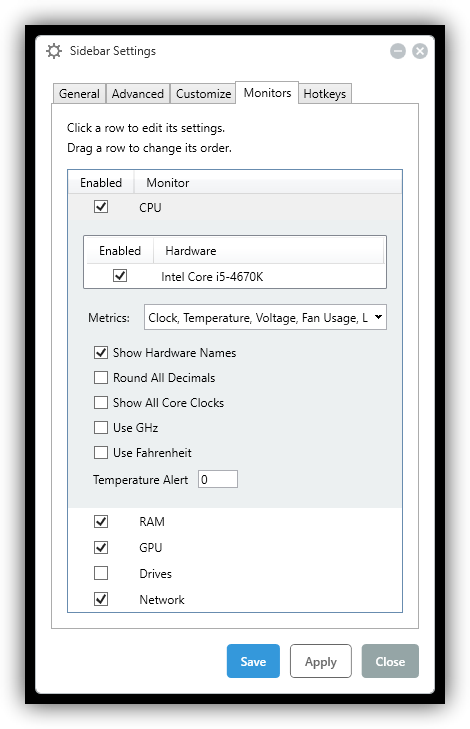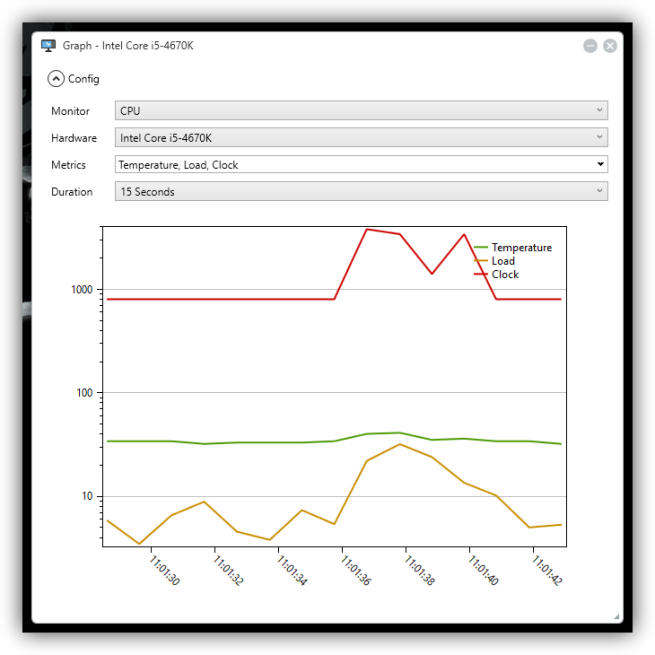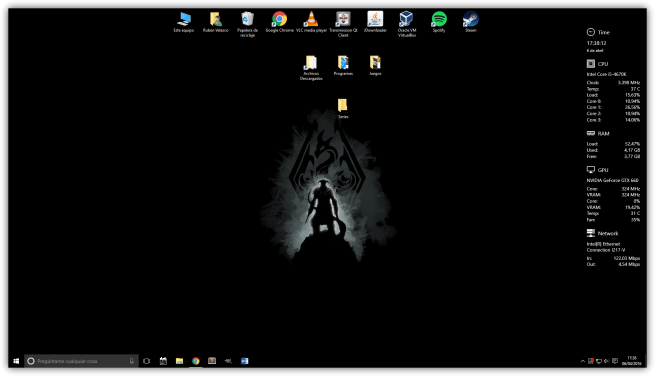Muestra la información de tu hardware en el lateral de tu monitor con Sidebar Diagnostics

Una de las características que más buscan los usuarios es cómo personalizar su sistema operativo. Además de las configuraciones típicas de cambiar los colores, el fondo o los iconos, muchos buscan complementos que, además de dar un toque único al PC y aprovechar los amplios espacios laterales de los monitores actuales, les sean realmente de utilidad, por ejemplo, mostrando información relevante sobre el estado del ordenador. Una de estas aplicaciones es Sidebar Diagnostics.
Sidebar Diagnostics es una aplicación gratuita y de código abierto que nos permite añadir en el lateral de nuestro monitor una barra, llamada sidebar, donde mostrar todo tipo de información sobre nuestro hardware, tanto a nivel identificativo (marca, frecuencia, etc) como de estado (uso, temperatura, etc). De esta manera, en apenas unos megas de RAM vamos a poder tener siempre a la vista el estado de nuestro hardware, pudiendo saber en todo momento cuando algo va mal.
Las principales características de esta aplicación son:
- Monitoriza la CPU, la RAM, la GPU, la red y los discos duros.
- Crea gráficos con todas las medidas.
- Permite personalizar prácticamente todo.
- Permite configurar determinadas alertas.
- Permite ocultarse con atajos de teclado.
- Se ajusta a todos los monitores y todos los DPI.
- Tiene un reloj en la parte superior.
- Se actualiza automáticamente
Toda la información que muestra esta herramienta la proporciona el motor de Open Hardware Monitor. La herramienta es compatible con las versiones modernas de Windows, desde Windows 7 hasta el nuevo Windows 10.
Como hemos dicho, esta aplicación es totalmente gratuita, y podemos descargar la compilación más reciente desde su página de GitHub. Antes de instalar la aplicación, debemos tener en cuenta que depende de .Net Framework, por lo que debemos instalar esa herramienta en nuestro ordenador para que Sidebar Diagnostics funcione correctamente.
Cómo funciona Sidebar Diagnostics
Una vez instalado, el programa nos mostrará un pequeño asistente donde indicarle si la barra lateral aparece, efectivamente, en el lateral. De ser así, lo confirmamos y veremos cómo, finalmente, nos aparece esta barra con toda la información sobre el hardware.
Por defecto, el programa nos mostrará toda la información posible de todos los componentes del sistema. Si queremos especificar o deshabilitar algunos, simplemente debemos seleccionar la barra lateral y pulsar sobre el botón con forma de engranaje para abrir la configuración de Sidebar Diagnostics
Aquí, como podemos ver, vamos a poder configurar prácticamente todo lo que queremos o no queremos ver en nuestra barra lateral de información, dotando así al programa de una de las cosas más importantes en este tipo de monitores: personalización.
Por último, si pulsamos sobre el icono con forma de gráfica vamos a poder acceder a un completo historial con el estado del hardware en todo momento. Por ejemplo, vamos a poder ver el uso de las CPUs a lo largo del tiempo, la temperatura de los componentes, etc.
Como podemos ver, Sidebar Diagnostics es uno de los mejores monitores de estado del sistema, gratuito y de código abierto, que nos va a permitir tener siempre a la vista el estado de nuestro ordenador en el escritorio, como si de un widget de Windows Vista / Windows 7 se tratase, pero sin repercutir en el rendimiento general del PC.
¿Qué te parece Sidebar Diagnostics? ¿Conoces otras aplicaciones similares?
Quizá te interese:
- Conoce a fondo el hardware de tu ordenador con estas aplicaciones